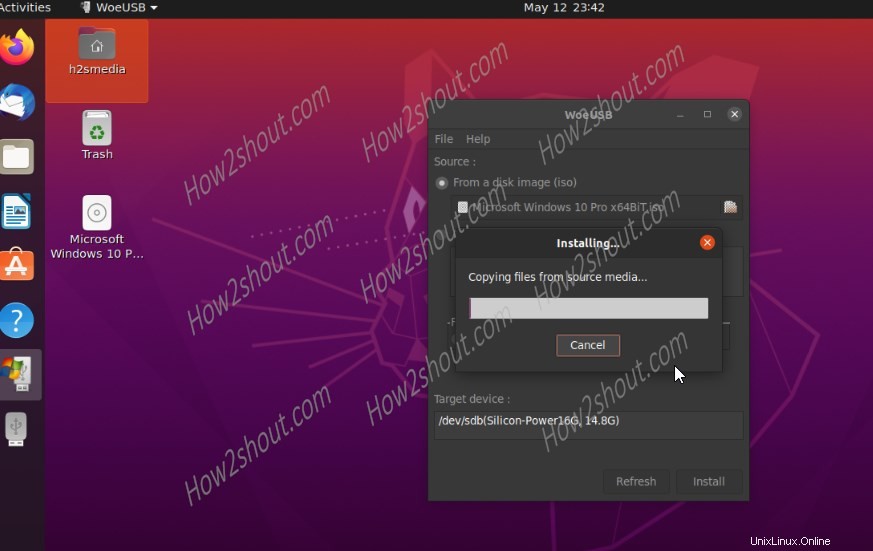WoeUSBは、LinuxシステムでISOファイルまたはDVDからWindowsUSBブータブルインストールスティックを作成するためのオープンソースツールです。このプログラムは、Windows 7、Windows 8.1、およびWindows 10 ISOファイルをサポートしており、グラフィカルユーザーインターフェイスまたは端末で使用できます。はい、woeusbというコマンドラインユーティリティを使用できます または、woeusbのGUIラッパーであるWxWidgetsに基づくグラフィカルバージョン 。
このLinuxブータブルUSBメーカーでサポートされているブートタイプは次のとおりです。
- レガシー/MBRスタイル/IBMPC互換ブートモード
- スティック上のFAT32でのネイティブUEFIブート
このチュートリアルでは、Ubuntu 20.04 / 19.10 / 19.04 / 18.10 / 18.10 / 17 / 16.04、Linux Mint、Debian、およびElementaryにWoeUSBをインストールする方法を説明します。 WoeUSBをインストールする方法は2つあります。1つはリポジトリを追加する方法で、もう1つはSNAPパッケージを使用する方法です。ただし、このWindowsブータブルUSBメーカーのインストール後、スナップ方式は機能しませんでした。まったく開かず、どういうわけか開いたものの、接続されたUSBドライブを認識しませんでした。
-この記事の更新バージョン-
コマンドライン–最新バージョン
最新バージョンのWoeUSBは、インストールを実行せずに実行できるbashコマンドツールです。
sudo apt install git p7zip-full python3-pip python3-wxgtk4.0 grub2-common grub-pc-bin wimtools
WoeUSBのダウンロード:
GitHubにアクセスします。ここにリンクがあります 最新リリースをダウンロードします:
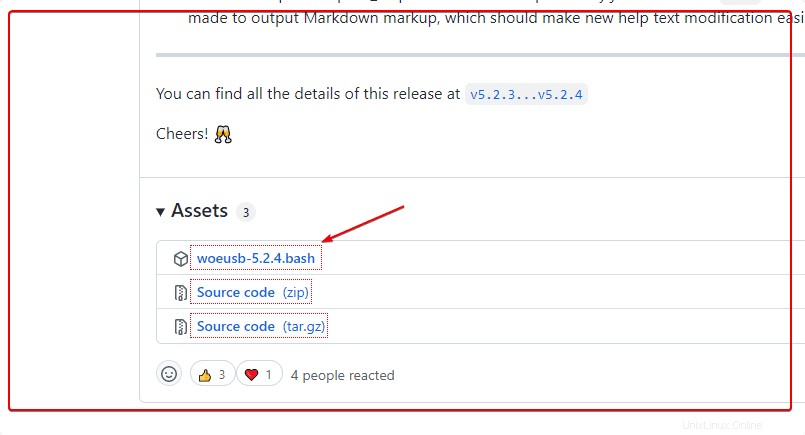
ファイルを実行可能にする
chmod +x woeusb-5.2.4.bash
今、それを実行します:
./woeusb-5.2.4.bash
注 :上記のコマンドラインツールで使用できるオプションが表示されます。
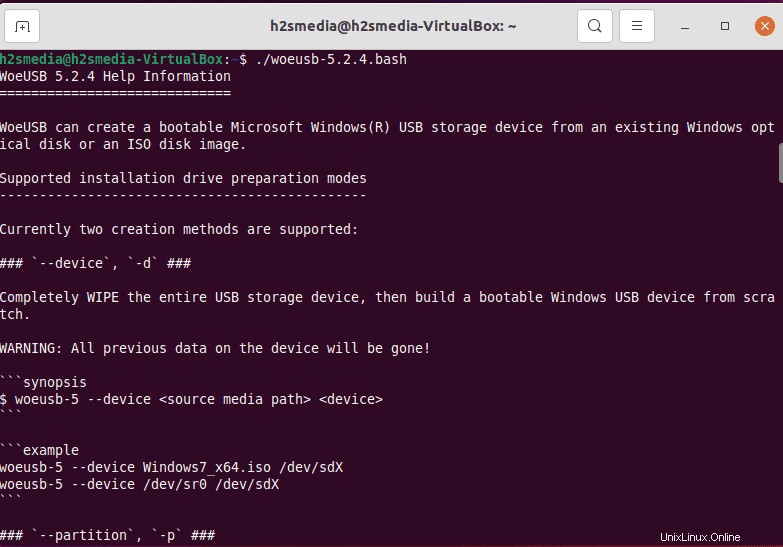
——————————————————2番目の方法 ——————————–
GUIを使用したWoeUSB-ng
リポジトリを追加
echo 'deb http://download.opensuse.org/repositories/home:/Provessor/xUbuntu_20.04/ /' | sudo tee /etc/apt/sources.list.d/home:Provessor.list
GPGキーを追加
curl -fsSL https://download.opensuse.org/repositories/home:Provessor/xUbuntu_20.04/\ Release.key | gpg --dearmor | sudo tee /etc/apt/trusted.gpg.d/home_Provessor.gpg > /dev/null
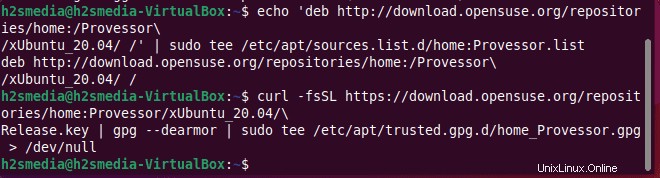
システムアップデートを実行する
sudo apt update
インストール:
sudo apt install woeusb
次に、Application Launcherに移動して、このUSBツールを検索します。
—————————————————————————————-
注 :Windows ISOイメージを書き込むためのUSBクリエイトを探しているだけなら、次のように表示されます–
Ubuntu20.04のスタートアップディスククリエーターを使用してライブブータブルUSBを作成する
———————————————————-別の方法———————————————————–
UbuntuにWoeUSBをインストールする
まず、APTリポジトリを追加してUbuntuにWoeUSBをインストールする方法を見てみましょう。コマンドは次のとおりです。
- WoeUSBリポジトリを追加
sudo add-apt-repository ppa:nilarimogard/webupd8
上記のコマンドでは、 Enterを押すように求められます リポジトリを追加します。
- システム更新コマンドを実行します:
上記のリポジトリがUbuntuシステムに追加されたら、updateコマンドを実行して、apt-cacheがクリアされ、追加されたリポジトリを認識できることを確認します。
sudo apt update
- 次に、WoeUSBインストールコマンドをダウンロードして実行します。
sudo apt install woeusb
次のエラーが発生した場合:
Reading package lists... Done Building dependency tree Reading state information... Done Some packages could not be installed. This may mean that you have requested an impossible situation or if you are using the unstable distribution that some required packages have not yet been created or been moved out of Incoming. The following information may help to resolve the situation: The following packages have unmet dependencies: woeusb : Depends: libwxgtk3.0-0v5 (>= 3.0.4+dfsg) but it is not installable
- 次に、最初にlibwxgtk3.0を手動でインストールする必要があります。これを行うためのコマンドは次のとおりです。
wget http://mirrors.kernel.org/ubuntu/pool/universe/w/wxwidgets3.0/libwxgtk3.0-0v5_3.0.4+dfsg-3_amd64.deb
- 今すぐインストールします:
sudo dpkg-iファイル名
ファイル名を上記でダウンロードしたパッケージに置き換えるか、以下のコマンドを実行します。
sudo dpkg -i libwxgtk*_amd64.deb
- もう一度、更新コマンドを実行します:
sudo apt update
- 最後に、WoeUSBをインストールします。今回は、エラーはまったく発生しません。
sudo apt install woeusb
- 上記のコマンドの出力:
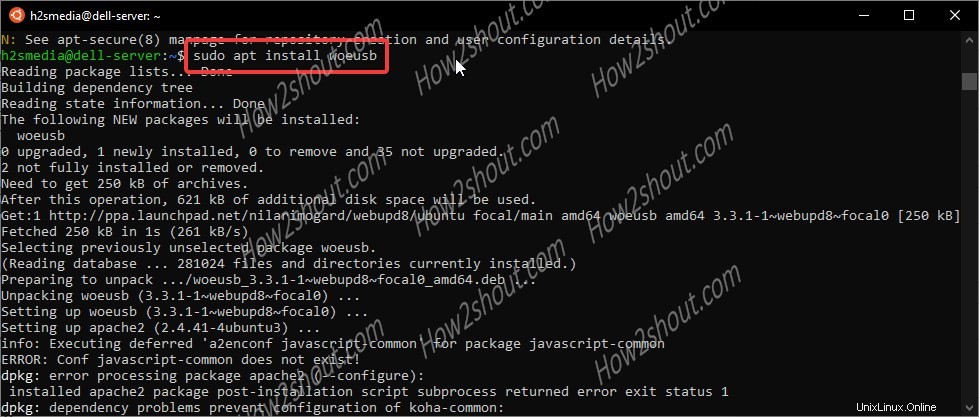
WoeUSBを使用してUbuntuでWindowsブータブルドライブを作成する方法
ソフトウェアを正常にインストールしたら、それを実行します。 アクティビティに移動します アプリケーションでWoeUSBを検索し、アイコンが表示されたら、それをクリックしてプログラムを実行します。
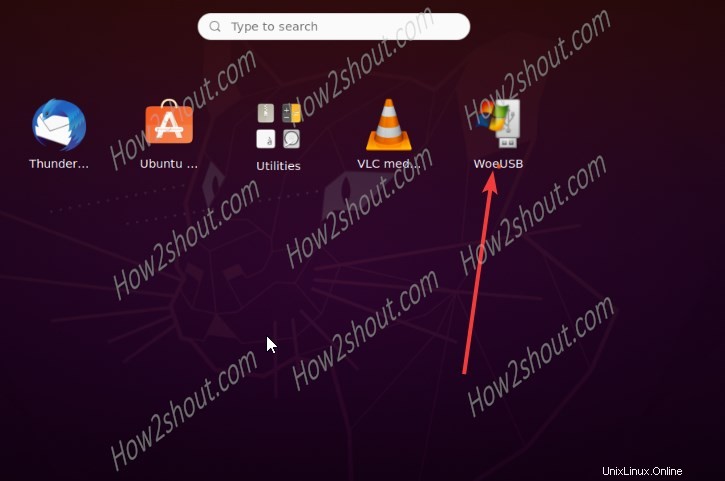
- WoeUSBを実行します
- フォルダアイコンをクリックしてファイルエクスプローラを開き、 Windows ISOを選択します 起動可能なUSBドライブの作成に使用するファイル。
- FATまたはNTFSを使用するファイルシステムを選択します。
- WoeUSBは、接続されているペンドライブを自動的に検出して表示します。
- 使用するものを選択します。
- 最後に、インストールをクリックします ボタン。
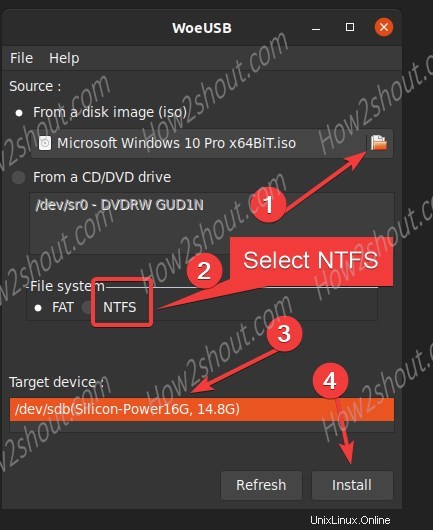
[インストール]ボタンを押したときにエラーが発生した場合。 「ログ:WoeUSB v3.3.1 ==============================エラー:ターゲットデバイスは現在ビジーです。マウントされているすべてのパーティションをアンマウントします。ターゲットデバイスを再試行してくださいターゲットデバイスはビジーです。ターゲットデバイスからすべてのファイルシステムをアンマウントするか、コンピュータをシャットダウンしてからデタッチしてください。」
- ファイルマネージャーに移動します Ubuntuの左側のパネルには、接続されているペンドライブが表示されます。 右クリック その上でフォーマットをクリックします ボタン。
- 今 Windows(NTFS)で使用するを選択します ファイルシステムとUSBドライブのフォーマット。
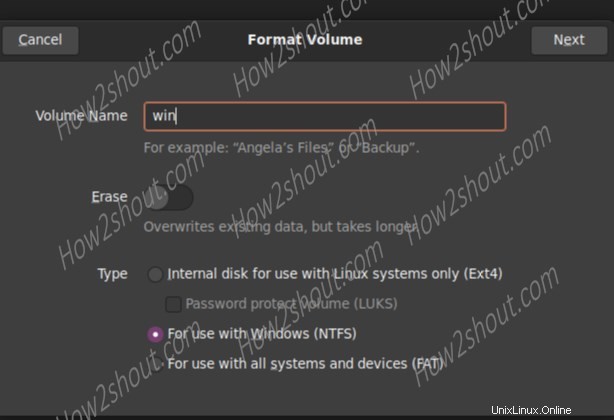
その後、WoeUSBで、更新をクリックします。 ボタンをクリックして、ドライブを選択します もう一度インストールをクリックします ボタン。今回は完全に問題ありません。